如何改变软件图标 win10如何更改软件图标
发布时间:2023-12-16 17:35:38 浏览数:
在Windows 10操作系统中,软件图标是我们使用电脑时经常接触到的元素之一,有时候我们可能对某些软件的图标不太满意,想要进行改变。如何改变Win10中的软件图标呢?Win10提供了一种简单且快捷的方法来实现这一目标。通过这种方法,我们可以轻松地更改软件的图标,让电脑界面更加个性化。接下来我们将详细介绍Win10如何更改软件图标的步骤,让您轻松掌握这一技巧。
具体方法:
1.打开win10电脑,在电脑桌面上找到。需要更改图标的软件,如果在桌面未找到该图标,点击windows徽标,在出现的候选界面中,找到该软件。这里以修改百度网盘图标为例。
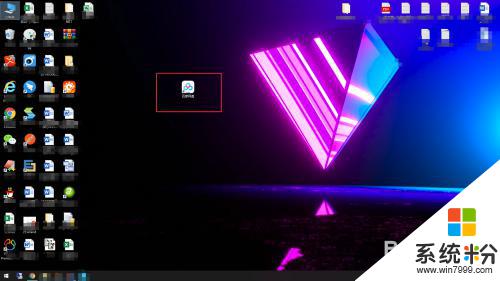
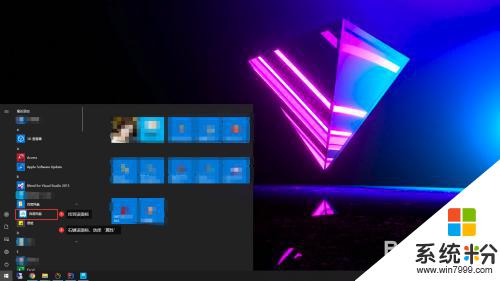
2.找到软件图标后,使用鼠标右键该图标,会出现一个右键菜单,找到【属性】菜单,如图:
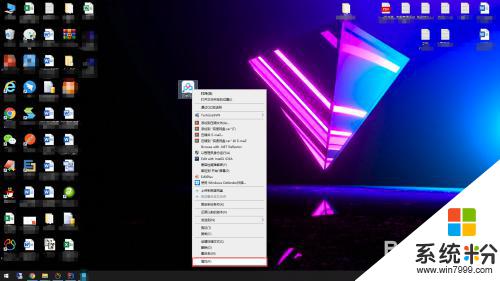
3.将出现的【属性】界面,切换到【快捷方式】。并在界面中找到【更换图标】,并用鼠标打开,如图:
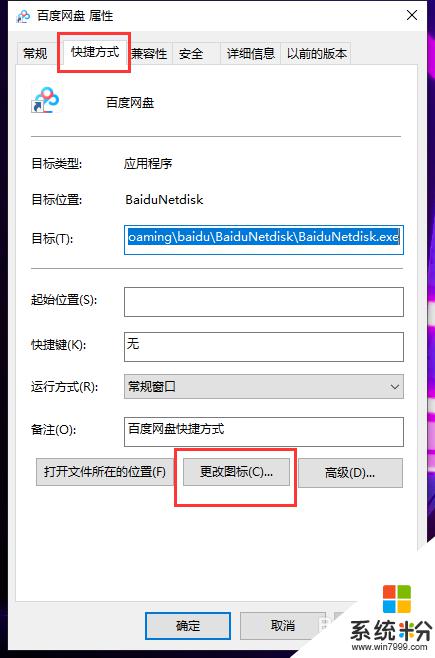
4.在【更改图标】界面,点击“浏览”按钮。然后,找到要更换的图标所在的位置,并选择双击图标,或者在下方的框中直接选择图标。
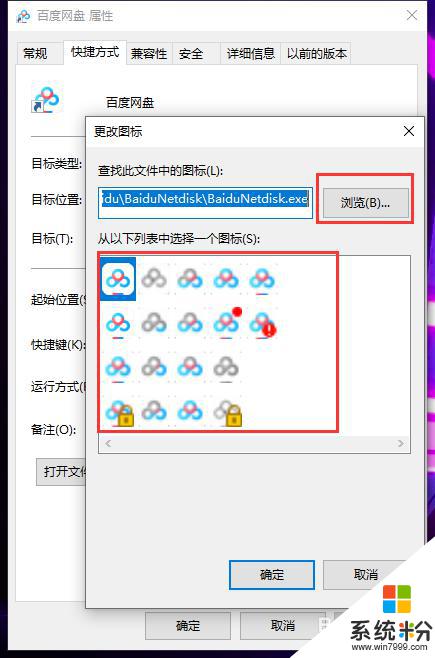
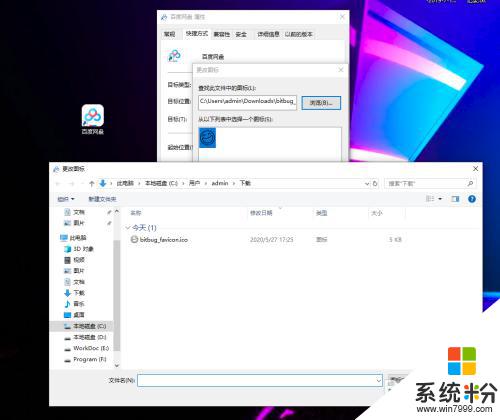
5.在【更改图标】界面,点击【确定】按钮。然后,在【属性】界面,点击【确定】按钮,这时,就会发现,百度网盘的图标被更换了。
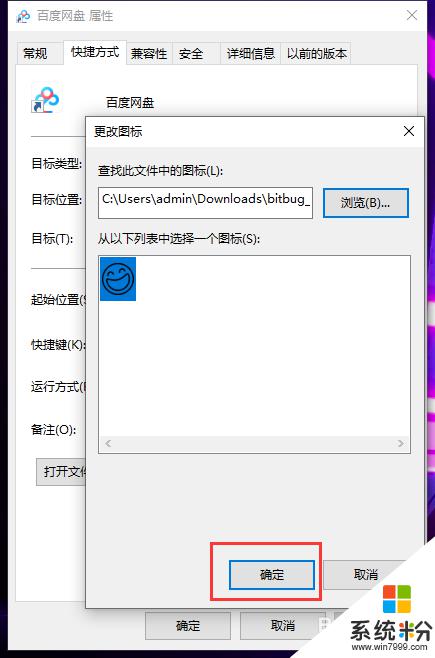
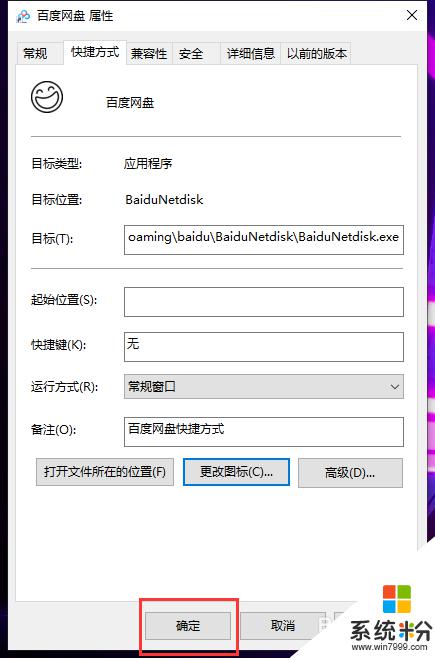
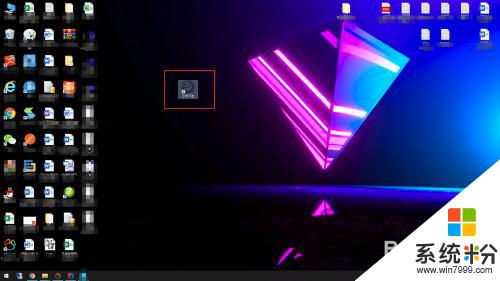
以上就是如何更改软件图标的全部内容,如果还有不清楚的用户可以参考一下小编的步骤进行操作,希望对大家有所帮助。